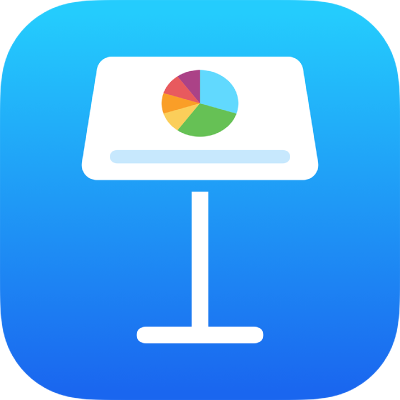
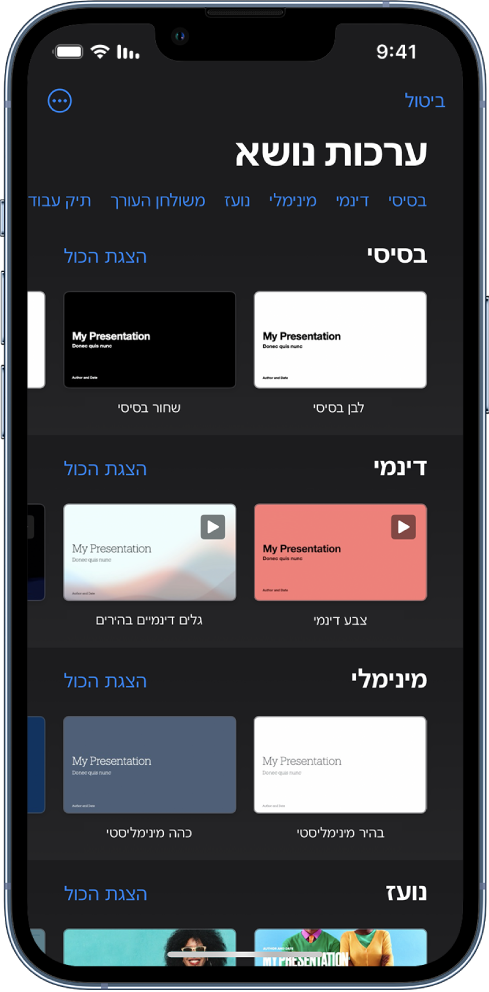
תחילת העבודה עם ערכת נושא
כל המצגות מתחילות מערכת נושא - מערך של פריסות מוגדרות מראש עבור שקפים, שיכול לשמש כנקודת פתיחה טובה. החלף/י את התמונות והמלל של ערכת הנושא בתוכן משלך, והוסף/י שקפים לפי הצורך.
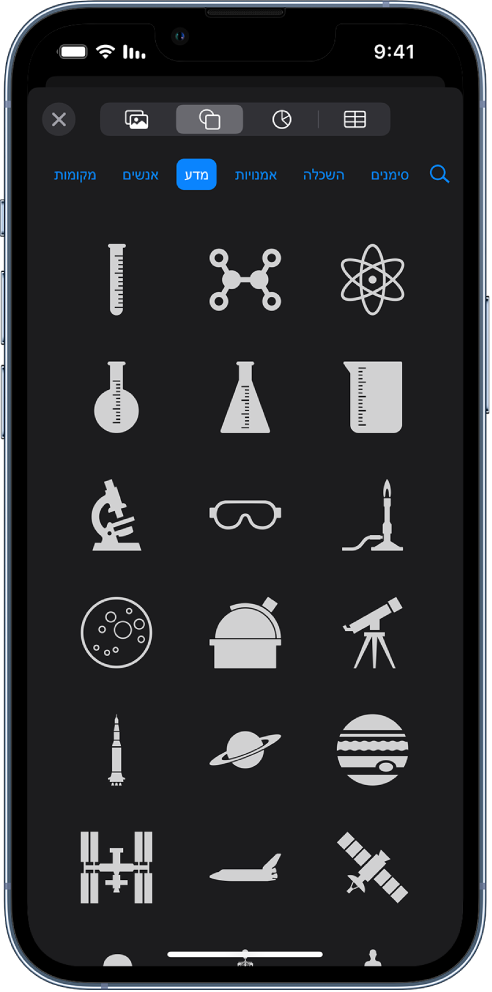
הוספת מלל, תמונות, ציורים ועוד
הוסף/י לכל שקף אובייקטים כמו תיבות מלל, טבלאות, תרשימים, צורות ומדיה (וידאו, אודיו ותמונות). ניתן להניח אובייקטים בשכבות, לשנות את הגודל שלהם ולקשר אותם לעמודי אינטרנט או לשקפים אחרים במצגת.

אורות, מצלמה, אקשן
מפיחים חיים במצגת באמצעות סרטים, וידאו בשידור חי, קריינות מוקלטת, מוסיקה ועוד.
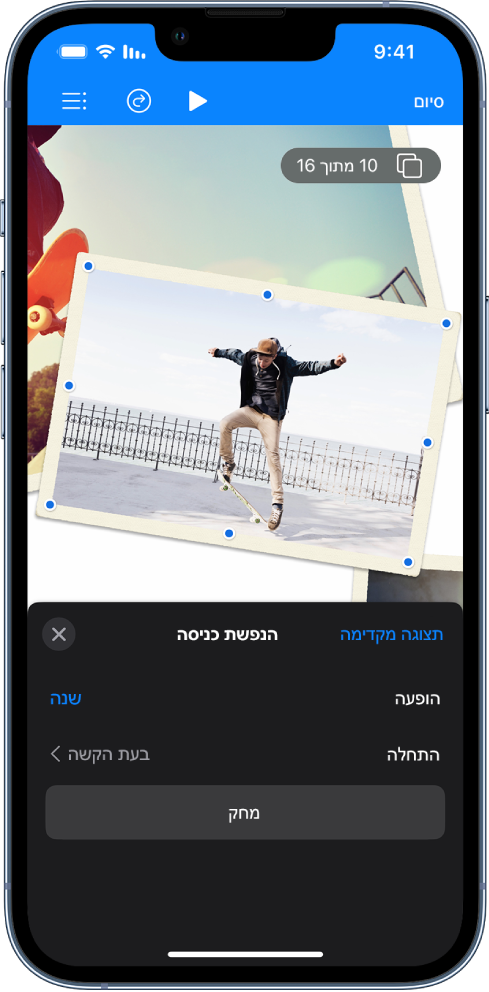
להדהים את הקהל שלך עם הנפשה
הוסף/י אפקטים חזותיים או הנפשות כדי לתפוס את תשומת הלב של הקהל. למשל, תוכל/י להוסיף מעבר שבו כל שקף יעבור לשקף הבא בדיזולב (השלבה) או להגדיר שכל מילה בכותרת תקפוץ לתוך השקף.
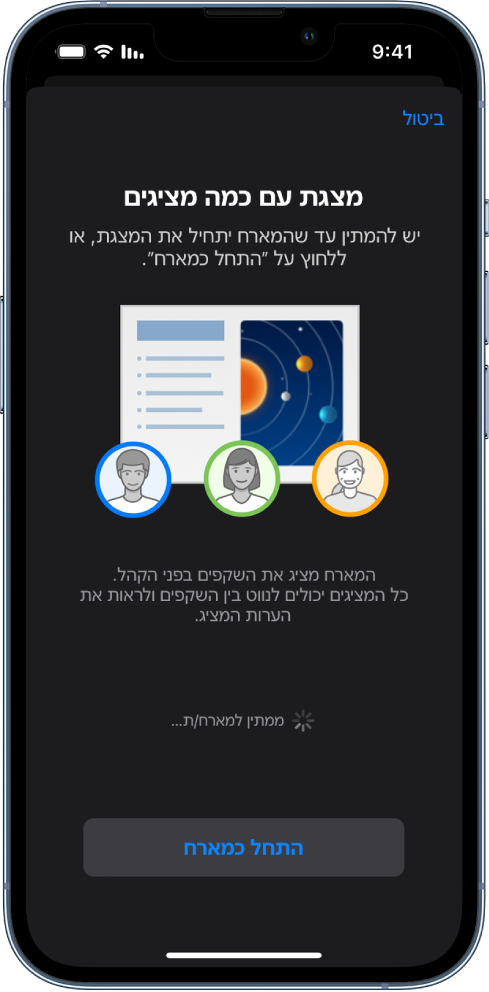
הצגה בכל תרחיש
אפשר להפעיל מצגת ברשת, באופן וירטואלי עם כמה מציגים, כמצגת אינטראקטיבית, ועוד.
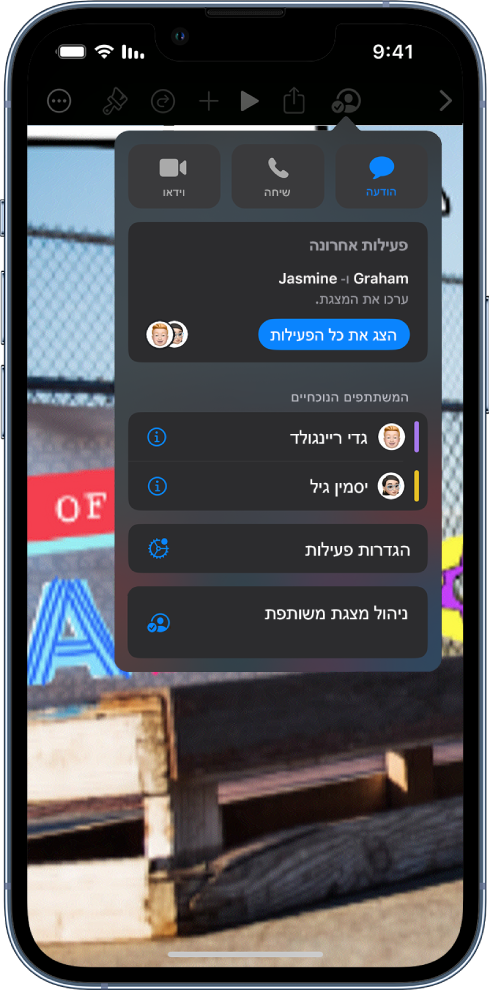
שיתוף פעולה בזמן אמת
הזמן/י אחרים לעבוד אתך על מצגת. כל מי שתזמין/י יוכל לראות את השינויים ברגע שהם מתבצעים, אך את/ה קובע/ת מי יוכל לערוך את המצגת ומי יוכל רק לצפות בה.
מדריך זה יעזור לך להתחיל להשתמש ב‑Keynote 14.4 ב‑iPhone. (כדי לבדוק איזו גירסה של Keynote יש לך, יש לעבור אל ״הגדרות״ ![]() > ״יישומים״ > Keynote.) כדי לעיין במדריך למשתמש ב‑Keynote, יש להקיש על ״תוכן עניינים״ בראש העמוד או להזין מילה או ביטוי בשדה החיפוש.
> ״יישומים״ > Keynote.) כדי לעיין במדריך למשתמש ב‑Keynote, יש להקיש על ״תוכן עניינים״ בראש העמוד או להזין מילה או ביטוי בשדה החיפוש.
אם את/ה זקוק/ה לעזרה נוספת, בקר/י באתר התמיכה של Keynote.
המדריך למשתמש ב-Keynote ב-iPhone
- ברוכים הבאים
- מה חדש
- זכויות יוצרים